Guide ultime pour importer la bibliothèque iTunes vers MediaMonkey
En matière de gestion de fichiers musicaux, iTunes est certainement le plus célèbre. Heureusement, en dehors de cette application, il existe également une bonne application que vous pouvez utiliser comme alternative. Tout comme iTunes, il peut également fonctionner comme un lecteur de musique qui permettra aux utilisateurs de lire la musique disponible de leur choix. Ce lecteur multimédia dont on parle s'appelle MediaMonkey.
Dans cet article, nous discuterons et apprendrons comment importer la bibliothèque iTunes dans MediaMonkey. En savoir beaucoup sur cette procédure vous permettrait d'avoir une autre grande expérience dans le streaming de musique.
Guide des matières Partie 1. Qu'est-ce que MediaMonkey ?Partie 2. Comment pouvez-vous importer iTunes vers MediaMonkey ?Partie 3. Le meilleur outil à utiliser pour convertir de la musique iTunes en streaming sur MediaMonkeyPartie 4. Conclusion
Partie 1. Qu'est-ce que MediaMonkey ?
Les fonctionnalités abordées ci-dessus ne sont pas seulement les seules choses que MediaMonkey était capable de faire. Pour ajouter, il peut également convertir des fichiers audio, il peut aider à résoudre les problèmes de copie en double, il peut extraire des CD, il prend en charge la lecture de vidéos et il peut également aider à accéder à d'autres formats courants.
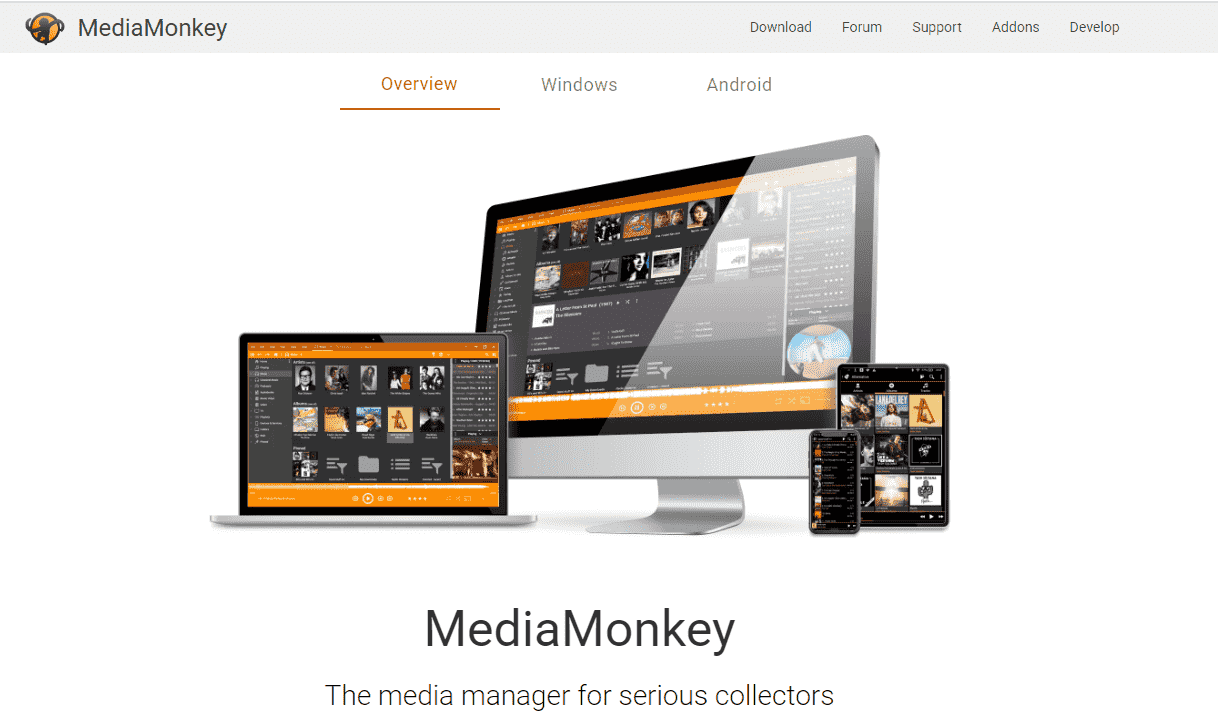
Après avoir pris connaissance d'informations détaillées sur MediaMonkey, vous devriez maintenant savoir pourquoi les gens ont continué à chercher comment importer la bibliothèque iTunes dans MediaMonkey. Ce ne sont pas seulement les raisons pour lesquelles certaines personnes envisagent d'utiliser MediaMonkey au lieu d'iTunes. En plus des facteurs mentionnés ci-dessus, voici quelques-uns des avantages de MediaMonkey par rapport à iTunes.
- En ce qui concerne l'organisation et la gestion des fichiers, on dit que MediaMokey fait mieux qu'iTunes. Il a introduit une manière plus créative et plus pratique d'organiser les listes de lecture, les albums et les pistes.
- L'enregistrement et la conversion de fichiers audio sont tous deux possibles dans MediaMonkey. Il en va de même avec les vidéos.
- MediaMonkey prend en charge la lecture de chansons dans un lecteur de musique Blu-ray à l'aide d'un lecteur multimédia DLNA ou UPnP, ce qu'iTunes n'est pas capable de faire.
Si vous avez l'habitude d'utiliser le lecteur de musique iTunes et que vous avez soudainement eu l'idée de changer l'outil que vous utilisez en un nouveau, la bonne nouvelle est qu'il existe des moyens d'importer votre bibliothèque iTunes dans MediaMonkey.
Partie 2. Comment pouvez-vous importer iTunes vers MediaMonkey ?
Avant de suivre la procédure d'importation de la bibliothèque iTunes dans MediaMonkey, vous devez prendre en compte certains facteurs. Découvrez-les ci-dessous.
- Il est toujours bon de s'assurer que les balises appropriées sont conservées sur votre ancien lecteur multimédia. L'importation de fichiers vers MediaMokey serait beaucoup plus facile si cela était suivi en fonction des normes requises. Certains autres programmes ne prennent pas en charge cette fonctionnalité, vous devez donc toujours vérifier cela. Malheureusement, MediaMonkey n'a pas la capacité de reconnaître toutes les données et informations d'autres programmes.
- Assurez-vous que le format des fichiers est prêt pour les procédures d'importation. Cela garantit que les fichiers sont accessibles après avoir été importés.
Maintenant, pour la procédure principale, heureusement, il n'y avait que quelques étapes simples pour importer complètement la bibliothèque musicale iTunes dans MediaMonkey. C'est le guide que la plupart des programmes utilisent en général. D'autres procédures sur la façon d'importer la bibliothèque iTunes dans MediaMonkey juste après avoir utilisé un convertisseur de musique seront également abordées dans la prochaine partie de cet article. En attendant, voyons ci-dessous les étapes faciles à suivre.
- Installez et configurez MediaMonkey sur votre ordinateur. L'installation est simple en suivant l'assistant d'installation. Lors de la sélection des associations de types de fichiers, assurez-vous de vérifier les types de fichiers iTunes.
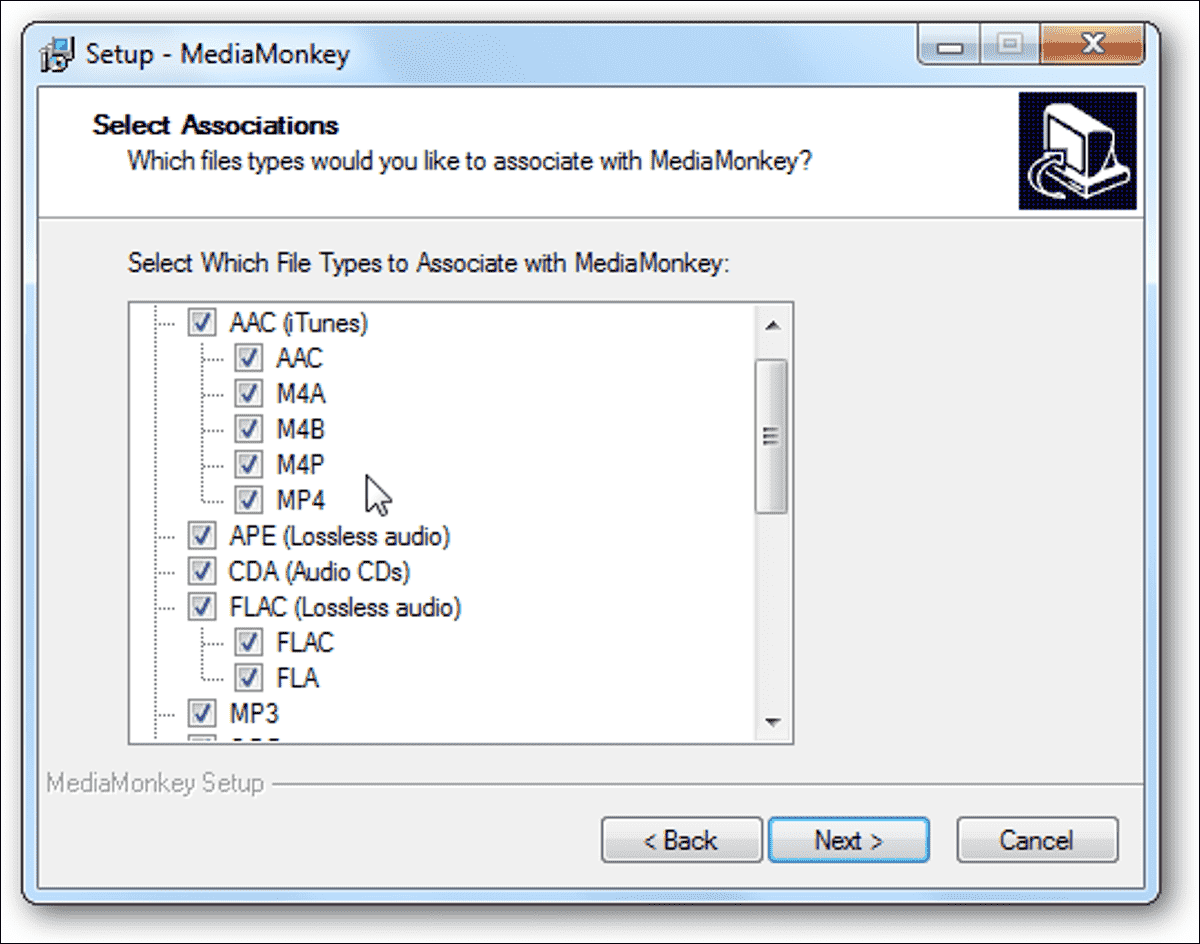
- Lors du transfert des fichiers, commencez par sélectionner le service iTunes comme source des chansons.
- Accédez à votre bibliothèque et choisissez toutes les pistes iTunes que vous préférez importer.
- Choisissez MediaMonkey comme emplacement final des fichiers.
- Attendez que le transfert soit terminé.
Partie 3. Le meilleur outil à utiliser pour convertir de la musique iTunes en streaming sur MediaMonkey
Après avoir converti à l'avance les fichiers iTunes dans un format pris en charge par la plupart des appareils, tels que MediaMonkey, le processus d'importation de la bibliothèque iTunes vers MediaMonkey serait simple et pratique. La conversion et le téléchargement d'iTunes dans de tels formats sont simples mais peuvent être difficiles, surtout si vous utilisez le mauvais outil. Ainsi, en vous assurant que votre outil utilisé est fiable, vous pouvez effectuer le processus dans les plus brefs délais et de la manière la plus pratique possible.
Pour les procédures de téléchargement et de conversion, vous devez utiliser Convertisseur de musique Apple Music d'AMusicSoft. Cet outil peut faire les mêmes choses sur vos pistes Apple Music. Il s'agit d'un programme qui va télécharger la bibliothèque iTunes et supprimer Cryptage du contenu DRM rendre tous les fichiers sur iTunes libres de tout cryptage. En plus de cela, AMusicSoft a une vitesse de travail fiable de 16x plus rapide qui peut assurer que les résultats sont publiés en quelques minutes seulement. Les iTunes téléchargés doivent également avoir une bonne qualité audio.
Rien ne tombera à sa place lorsque vous écouterez les fichiers convertis. Ce logiciel peut également gérer plusieurs fichiers en même temps sans se bloquer. Il doit être votre premier choix à utiliser dans le traitement de la conversion de vos fichiers afin que vous puissiez être en mesure de graver des CD sur iTunesEnfin, AMusicSoft est définitivement convivial avec des étapes et des fonctions simples à suivre.
Consultez la procédure détaillée sur l'utilisation d'AMusicSoft Apple Music Converter.
- Accédez à votre navigateur, puis accédez au site Web d'AMusicSoft. Téléchargez l'application Apple Music Converter en cliquant sur le bouton Télécharger. Installez-la et lancez-la ensuite.
Téléchargement gratuit Téléchargement gratuit
- Une fois installé complètement, ajoutez les fichiers à convertir en cochant la case de sélection de chacun.

- Choisissez le format de conversion, puis attribuez un dossier de fin après le processus. Vous pouvez choisir parmi MP3, FLAC, WAV, AAC, AC3 et M4A.

- Appuyez sur le bouton Convertir pour que le processus commence.

- Enfin, téléchargez les chansons converties à partir de l'onglet Converti ci-dessus.
Maintenant que vous avez déjà converti et téléchargé les fichiers musicaux dans un format pris en charge, le processus d'importation de la bibliothèque iTunes vers MediaMonkey viendrait ensuite. Pour ce faire, suivez la liste ci-dessous.
- Lancez l'application MediaMonkey sur votre appareil.
- Sélectionnez l'onglet Fichier dans sa barre de menus, puis choisissez l'option Ajouter/Renumériser la piste à la bibliothèque.
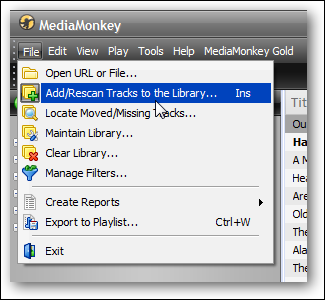
- Après cela, choisissez le dossier dans lequel les chansons sont enregistrées sur votre ordinateur local et sélectionnez-les pour commencer à les ajouter.
Après un certain temps, vous pourrez alors diffuser vos fichiers iTunes téléchargés à l'aide de l'application MediaMonkey.
Partie 4. Conclusion
Afin d'importer correctement la bibliothèque iTunes dans MediaMonkey, certains facteurs doivent être suivis et gardés à l'esprit. En le faisant, soyez assuré que vous pouvez effectuer tous les processus de la manière la plus simple possible. Mais comme les fichiers multimédias d'iTunes sont protégés, il est indispensable de les convertir dans un format accessible. En ce qui concerne ce processus, l'outil le plus recommandé est Convertisseur de musique Apple Music d'AMusicSoft. Je recommanderais d'utiliser un tel outil car il est complet avec les meilleures fonctionnalités qui peuvent vous aider grandement à avoir la meilleure qualité de fichiers.
Les gens LIRE AUSSI
- Meilleures façons de résoudre le problème de non-téléchargement de toutes les chansons d'Apple Music
- Correction d'Apple Music ne téléchargeant pas de chansons sur un problème d'iPhone
- Guide sur la façon de garder le plan familial séparé d'Apple Music
- Le guide complet sur la façon d'acheter une chanson sur iTunes
- 6 meilleurs convertisseurs MP3 vers iTunes
- Savoir comment profiter de téléchargements iTunes illimités
- Corrections faciles pour Apple Music ne se synchronisant pas avec le problème Mac
- Comment regarder des films iTunes hors ligne sur n'importe quel appareil
Robert Fabry est un blogueur passionné, un passionné de technologie, et peut-être pourra-t-il vous contaminer en partageant quelques astuces. Il a également une passion pour la musique et a écrit pour AMusicSoft sur ces sujets.